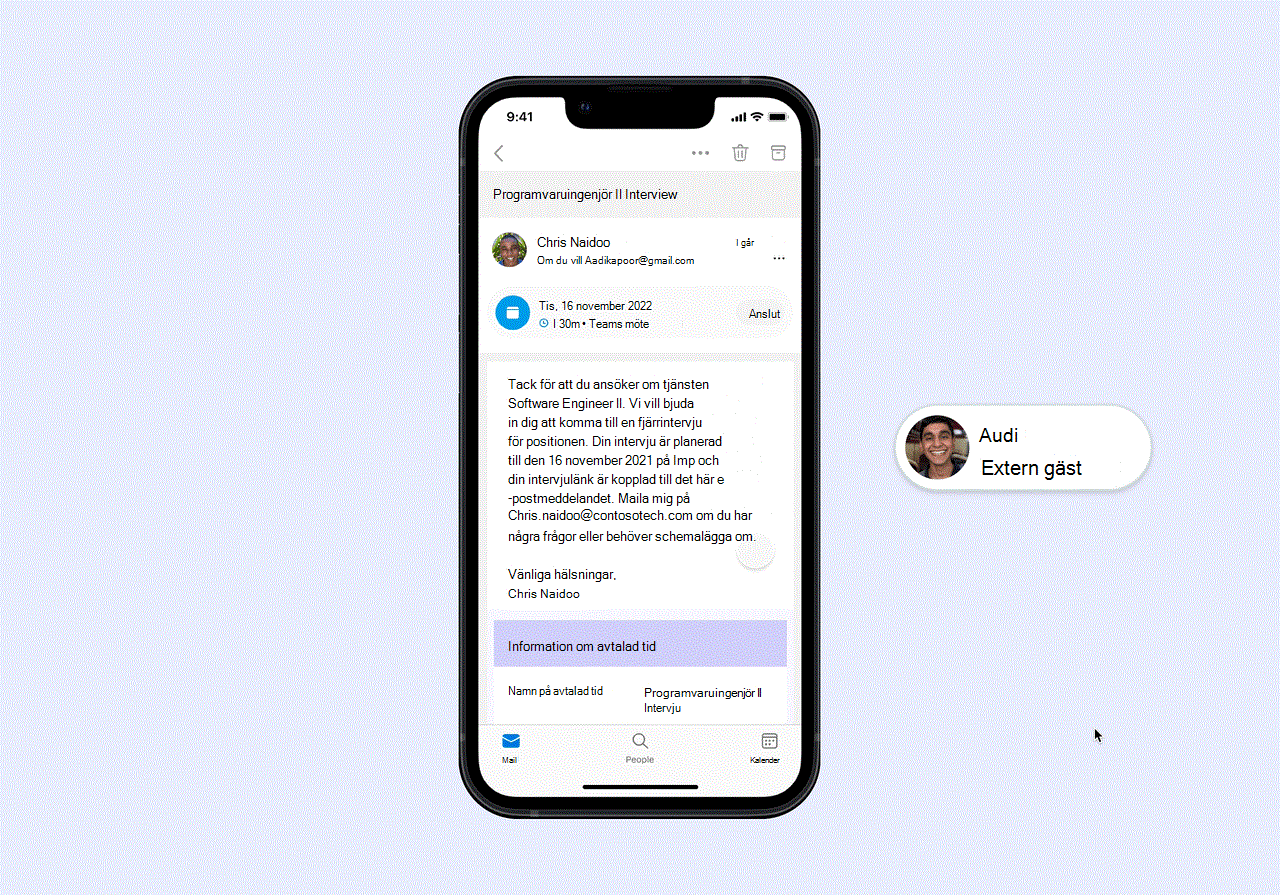Ansluta till en virtuell avtalad tid som deltagare
Gäller för
Så här ansluter du när det är dags för en virtuell avtalad tid:
-
Välj Anslut till den avtalade tiden från bekräftelse- eller påminnelsemeddelandet. Du kan också ansluta från en SMS-påminnelse om du har fått en.
-
Den avtalade tiden kan öppnas på olika sätt:
-
Om du har Teams-appen öppnas den avtalade tiden där.
-
Om du inte har appen öppnas den avtalade tiden i en webbläsare.
-
Om du använder din mobila enhet ansluter du till den avtalade tiden direkt i webbläsaren.
-
-
Kontrollera att ljud och video fungerar, ange ditt namn om det behövs och välj Anslut nu. Du läggs till i en lobby och ägaren till den avtalade tiden meddelas om att du väntar. När de är redo släpper de in dig i mötet.
-
Under den avtalade tiden:
-
Aktivera och inaktivera videon
-
Stänga av ljudet för mikrofonen
-
Dela din skärm
-
Skicka chattmeddelanden
-
-
När den avtalade tiden är klar kan den anställde avsluta samtalet eller välja Lägg på.